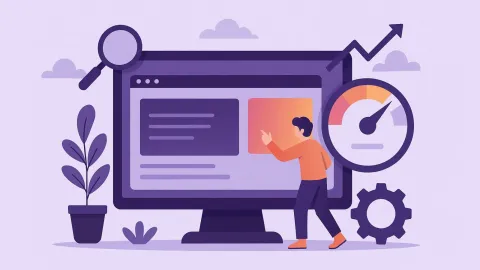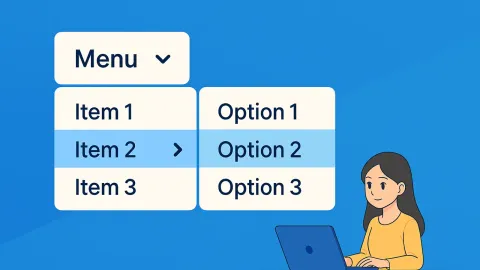網頁設計師要用什麼Chrome擴充?2025年30款必備推薦

快速解答
30款必備Chrome擴充包括:設計檢查類(WhatFont、ColorZilla)、SEO工具(SEOquake、Lighthouse)、響應式測試(Responsive Viewer)、截圖工具(Awesome Screenshot)和無障礙檢查(axe DevTools)等。
為什麼網頁設計師需要這些Chrome擴充功能?
身為網頁設計師,你是否常常遇到這些困擾:
- 🤔 不知道網站用了什麼字體 → 需要一個個猜測或詢問
- ⏰ 重複的檢查工作很耗時 → 手動檢查SEO、響應式、無障礙設計
- 🎨 缺乏設計靈感 → 不知道去哪找最新的設計趨勢
- 🔍 像素級檢查很麻煩 → 要確保設計稿和實際網頁完全一致
這些工具的三大核心價值:
- 節省時間 - 自動化重複性檢查工作
- 提升精準度 - 像素級的專業檢測
- 持續學習 - 隨時獲得設計靈感和技術趨勢
設計檢查神器:6款必備工具
深入分析網站結構的專業工具
這些是我每天工作都會用到的檢查工具,可以幫你快速了解任何網站的技術實現和設計細節。
🔍 設計工具功能比較器
我的實際使用經驗
Chrome DevTools 是我最常用的工具,功能最齊全且完全免費。建議新手設計師先把這個學會,其他擴充功能再慢慢加。
WhatFont + ColorZilla 的組合非常強大,可以快速學習優秀網站的字體和色彩搭配,對提升設計感很有幫助。
PerfectPixel 是像素級檢查的神器,特別適合完美主義的設計師,確保設計稿和實際網頁完全一致。
生產力提升工具:讓重複工作自動化
從測量到截圖,從資料處理到技術分析
這些工具專門解決設計師日常工作中最耗時的重複性任務。
⚡ 工作流程效率計算器
必備生產力工具推薦
Web Developer - 這是一個工具箱式的擴充功能,包含CSS停用、圖片資訊、表單工具等多項功能。
Page Ruler Redux - 精確測量網頁元素尺寸,確保設計符合規範。對於像素級檢查很有用。
FireShot - 完整網頁截圖工具,可以截取整個網頁(包含捲動部分),製作設計文件時特別好用。
JSON Formatter - 美化API資料格式,處理前端與後端資料時的必備工具。
SEO與效能優化:讓網站更專業
現代網站設計必須考慮的技術面向
設計不只要美觀,更要有好的SEO表現和使用者體驗。這些工具幫你全方位優化網站品質。
📊 網站品質檢測模擬器
💡 改善建議
核心SEO與效能工具
Lighthouse - Google官方出品,是最權威的網站品質檢測工具。涵蓋效能、SEO、無障礙設計、最佳實踐四大面向。(已內建於Chrome DevTools中)
SEO Meta in 1 Click - 快速檢查頁面的meta標籤、標題結構、Open Graph等SEO要素。
MozBar - 提供更深入的SEO數據分析,包含網域權重、頁面權重等進階指標。
Wappalyzer - 分析網站技術架構,了解競爭對手使用的框架和工具。
靈感收集與無障礙設計工具
持續學習,創造包容性設計
優秀的設計師需要持續獲得靈感,同時確保作品對所有用戶友善。
🎨 設計靈感收集器
♿ 無障礙設計檢查清單
核心靈感與無障礙工具
設計靈感收集:
- Muzli 2 - 設計師的每日靈感來源,收集最新設計趨勢
- Dribbble Inspiration Tab - 每次開新分頁都能看到精美設計作品,按顏色分類
- Panda 5 - 設計師專屬新聞聚合工具
無障礙設計:
- axe DevTools - 最專業的無障礙檢測工具,符合WCAG標準
- WAVE Evaluation Tool - 視覺化顯示網頁無障礙問題
- Colour Contrast Analyser - 檢查色彩對比度,確保可讀性
工具使用策略與最佳實踐
不同階段設計師的工具配置建議
並不是安裝越多工具越好,關鍵是要有策略地選擇和使用。
新手設計師(0-1年經驗)
建議先安裝這4個免費工具:
- Chrome DevTools - 學習網頁結構和CSS的最佳工具(內建)
- WhatFont - 快速學習優秀網站的字體搭配
- ColorZilla - 培養色彩敏感度,學習配色技巧
- Responsive Viewer - 理解響應式設計的重要性
學習策略: 先熟練使用Chrome DevTools,這是所有工具的基礎。每天花30分鐘用這些工具分析3-5個優秀網站。
進階設計師(1-3年經驗)
建立完整工具鏈:
- 設計檢查階段:Chrome DevTools + CSS Viewer + PerfectPixel
- 效能優化階段:Lighthouse + SEO Meta in 1 Click
- 靈感收集階段:Muzli 2 + FireShot
- 品質檢查階段:axe DevTools + WAVE
工作流程: 建立標準化的檢查清單,每個專案都按同樣流程檢查,確保品質一致。
專業設計師/團隊主管(3年以上)
團隊標準化管理:
- 統一團隊使用的Chrome擴充功能
- 建立公司級的品質檢查標準
- 使用截圖和標註工具改善客戶溝通
- 定期評估和更新工具集
進階技巧: 使用Chrome設定檔分離不同專案的工具配置,避免互相干擾。
使用注意事項
效能影響控制:
- 同時使用不超過10個擴充功能
- 定期清理不常用的工具
- 監控瀏覽器記憶體使用情況
安全性考量:
- 只從Chrome Web Store安裝擴充功能
- 仔細檢視工具要求的權限
- 定期更新到最新版本
實際使用心得與效益分析
一年使用經驗的真實回饋
經過一年多的實際使用,我可以誠實地說這些工具確實讓工作效率有顯著提升:
時間節省方面:
- 設計檢查速度提升約70%
- 響應式測試時間減少80%
- 色彩和字體研究效率翻倍
品質提升方面:
- 很多以前會忽略的細節現在都能注意到
- SEO和無障礙設計的考慮更周全
- 客戶對設計品質的滿意度明顯提升
學習成長方面:
- 透過分析優秀網站學到很多技巧
- 對網頁技術的理解更深入
- 設計思維變得更加系統化
投資報酬率計算
假設一個設計師每月薪資5萬元,每天工作8小時:
- 每小時價值約 312 元
- 使用工具每天節省 2 小時
- 每月節省 44 小時,價值約 13,728 元
- 大部分工具都是免費的
最重要的觀念
工具只是手段,不是目的。 真正重要的還是:
- 對用戶需求的深度理解
- 解決問題的創意思維
- 不斷學習和改進的態度
這些Chrome擴充功能可以讓我們更有效率,但創意和專業判斷力才是設計師的核心競爭力。
建議的使用心態: 把這些工具當作「放大器」,用來放大你的專業能力,而不是依賴工具來取代思考。
現在就開始使用這些神奇工具,讓你的設計工作事半功倍吧!🚀